
Բովանդակություն:
- Հեղինակ John Day [email protected].
- Public 2024-01-30 09:52.
- Վերջին փոփոխված 2025-01-23 14:48.

Իմ առաջին FON երթուղիչը անվճար ստացա մի քանի ամիս առաջ: Առաջին բանը, որ ես արեցի, դրա վրա flash dd-wrt որոնվածն էր: Քանի որ FONera երթուղիչն ունի gpio կապեր, ես որոշեցի օգտագործել այդ կապերից մեկը `AC բեռները վերահսկելու կամ անջատիչը հեռակա կարգով միացնելու համար: Կա AC/բեռների վերահսկման նմանատիպ/ավելի լավ եղանակ` ստուգեք dd -wrt վիքի … Այսպիսով, ես որոշեցի կառուցեք մի փոքր միացում, որը անջատիչը միացնելու և անջատելու է երթուղիչի վեբ միջերեսի միջոցով: Այժմ ես կարող եմ ցանկացած բան միացնել/անջատել աշխարհի ցանկացած վայրից….. Նաև հրապարակված է իմ կայքում ՝ cryptonoid.blogspot.com
Քայլ 1: Անհրաժեշտ մասեր
ՊԱՐՏԱԴԻՐ ՄԱՍՆԵՐ
նորից ստուգեք ավելի ուշ, ես նոր շրջան կտեղադրեմ կամ իմ կայքը ստուգելու եմ թարմացումների համար
Քայլ 2. ՍԿԵՄԱՏԻԿԱ

շուտով կտեղադրվի նոր շրջան
Քայլ 3: Softwareրագրակազմ
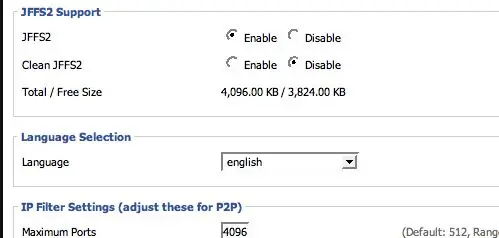
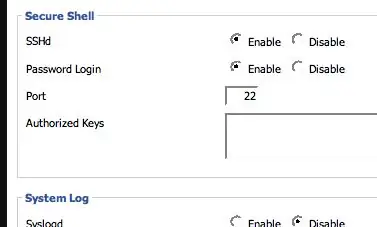
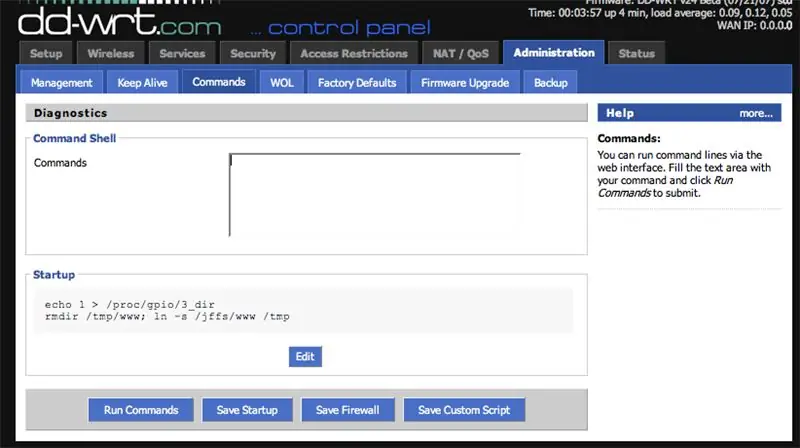
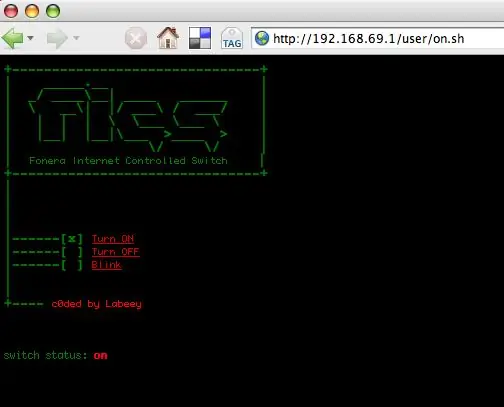
ՊԱՐՏԱԴԻՐ ունեք տեղադրված DD-WRT որոնվածը- Մուտք գործեք ձեր երթուղիչին (օր. ՝ http: 192.168.1.1)- Գնացեք Կառավարում> Կառավարում- JFFS2 Enable- Գնացեք «Servicesառայություններ»- Միացրեք SSH- Գնացեք Կառավարում> Հրամաններ- տիպ. արձագանք 1>/proc/gpio/3_dirrmdir/tmp/www; ln -s/jffs/www/tmp- Կտտացրեք «Պահել գործարկումը»- Այժմ մուտք գործեք ձեր երթուղիչ ՝ օգտագործելով sshssh [email protected] ապա մուտքագրեք ՝ cd/jffsmkdir wwwcd wwwwget https://cryptonoid.googlepages.com/index: shwget https://cryptonoid.googlepages.com/on.shwget https://cryptonoid.googlepages.com/off.shwget https://cryptonoid.googlepages.com/blink.shchmod +x on.sh off.sh ինդեքսը: sh blink.sh-այնուհետև գնացեք https://192.168.1.1/user/index.sh- Այժմ կարող եք անջատիչը կառավարել ՝ պարզապես սեղմելով ON կամ OFF ձեր սիրած դիտարկիչից (ես բջջային հեռախոսից օգտվում եմ անջատիչը միջոցով վեբ ինտերֆեյս): Քանի որ իմ linux kung-fu հմտությունները դեռ զարգացած չեն, ինձանից որոշ ժամանակ պահանջվեց.sh սցենարներին ծանոթանալու համար:
Քայլ 4: ԿԱՏԱՐՎԱ
Վերևի տեսանյութում կարող եք տեսնել միացումն ու երթուղիչը: կարճ միացումը հայտնաբերելու համար միացումը միացված է բազմիմետրին: Վեբ ինտերֆեյսից անջատիչը միացնելիս կարող եք լսել * ազդանշան *: Բացի այդ, վեբ ինտերֆեյսից blink.sh- ը գործարկելիս կարող եք լսել 10 * ազդանշան * (անջատիչը միանում/անջատվում է 10 անգամ): Կարմիր LED- ը ցույց է տալիս անջատիչի կարգավիճակը (միացված կամ անջատված): Վեբ ինտերֆեյսի վրա անջատիչի կարգավիճակը ցուցադրելու համար ես գրել եմ մի փոքր օղակ յուրաքանչյուր.sh սցենարի ներսում: USES- Միացրեք այն ձեր մեքենայի դռան անջատիչին և բացեք ձեր մեքենան ձեր wifi միացված բջջային հեռախոսով: -Եթե ունեք Remote Start System ձեր մեքենայի վրա կարող եք համակարգի հեռակառավարիչը միացնել ձեր սարքերին (fonera ինտերնետով կառավարվող անջատիչ) և միացրեք/անջատեք ձեր մեքենան ինտերնետից-Բացեք ձեր տունը/ավտոտնակի դուռը: -ՄԻՆԱԵՔ/անջատեք ձեր լողավազանի պոմպը: -Վերսկսեք լրացուցիչ երթուղիչները նկարներով Bash shell scripting tutorialNOTICE. Ես կապված չեմ այս գրառման մեջ նշված ընկերության/արտադրանքի հետ: ՄԻԱՅՆ ՓՈՐՁԵԼՈIS ՀԱՄԱՐ ՊԵՏՔ Է Իմանաք, թե ինչ եք անում…. Եթե հոսանքահարված, մահապատժի ենթարկված, առեւանգված, այրված տունդ մի մեղադրիր ինձ վրա… Shell սցենար, որտեղ օգտվողը կկարողանա ժամանակացույց սահմանել ֆիքսման համար միացնել/անջատել որոշակի ժամանակ վեբ ինտերֆեյսի միջոցով:
Խորհուրդ ենք տալիս:
Կառուցեք ձեր ինտերնետով վերահսկվող վիդեո-հոսքային ռոբոտը Arduino- ով և Raspberry Pi- ով. 15 քայլ (նկարներով)

Կառուցեք ձեր ինտերնետով վերահսկվող վիդեո-հոսքային ռոբոտը Arduino- ի և Raspberry Pi- ի միջոցով. Ես պատրաստում եմ այս նախագիծը, որպեսզի բոլորը կարողանան սովորել և կիսվել: Դուք կարող եք ունենալ
Ինտերնետով վերահսկվող պղպջակների մեքենա. 4 քայլ (նկարներով)

Բոլորը գիտեն, որ փուչիկները փչելը շատ զվարճալի է, բայց դա կարող է դժվար աշխատանք լինել: Մենք կարող ենք լուծել այս խնդիրը ՝ պարզապես կառուցելով ինտերնետով վերահսկվող պղպջակների մեքենա ՝ պատվիրակելով ջանքերը ՝ միաժամանակ քաղելով բոլոր պարգևները: Ստացիոնար հիվանդների համար կարող եք ստուգել մեզ
Quesակ Պիեռ - ինտերնետով վերահսկվող հաքերային դդում. 6 քայլ

Quesակ Պիեռ - Ինտերնետով վերահսկվող հաքերային դդում. Եկեք նշենք Հելոուինը internetակ Պիեռ կոչվող ինտերնետային հաքերային դդումով: Բովանդակության ակնարկից ներքև. Նախագծի տեսանյութ Դդումի փորագրման լույսեր + բեղիկներ Servos դանակներով LetsRobot Աղի խմոր Թող սկսվի կոտրումը:
ESP32- ի վրա հիմնված վեբ սերվերի միջոցով ինտերնետով վերահսկվող լուսադիոդ. 10 քայլ

Ինտերնետով վերահսկվող լուսադիոդ ՝ օգտագործելով ESP32- ի վրա հիմնված վեբ սերվեր. Նախագծի ակնարկ Այս նախագծում մենք պարզելու ենք, թե ինչպես կարելի է ESP32- ի վրա հիմնված վեբ սերվեր պատրաստել LED վիճակը կառավարելու համար, որը հասանելի է աշխարհի ցանկացած կետից: Այս նախագծի համար ձեզ անհրաժեշտ կլինի Mac համակարգիչ, բայց կարող եք գործարկել այս ծրագրաշարը նույնիսկ
Plotti Botti: Ինտերնետով վերահսկվող գծագրական ռոբոտ: 10 քայլ

Plotti Botti. Ինտերնետով վերահսկվող գծագրական ռոբոտ: Plotti Botti- ն XY գծապատկեր է, որը ամրացված է գրատախտակին, որը կարող է ցանկացածի կողմից վերահսկվել LetsRobot.tv- ի միջոցով:
